Pour numériser vos fichiers sonores préférés, il vous faudra:
- le logiciel audacity (pour enregistrer vos sons), téléchargeable ici
- le fichier dll lame (pour encoder vos sons au format mp3), téléchargeable ici (clique droit + enregistrer sous)
- un cable jack mâle – jack mâle (JMJM, cliquez ici pour voir à quoi ça ressemble) si vous voulez enregistrer des sources sonores jouées en streaming (direct) depuis votre ordinateur
- un câble jack mâle – 2 rca (JM2RCA, cliquez ici pour voir à quoi ça ressemble) si vous voulez enregistrer des sources sonores jouées en direct depuis votre chaîne hi-fi (cassette, radio, vynil)
Pour notre exemple, je ne vais m’intéresser qu’à la procédure à suivre pour enregistrer une radio web (NB: pour une source sonore en provenance de la chaîne hi-fi, ce sera quasiment le même processus, avec un câble qui change).

Le dispositif audio de votre PC comprend:
- une sortie audio standard (line out) en bleu,
- une entrée audio micro (mic in) en rose,
- une entrée audio standard (line in) en vert,
Si je veux enregistrer les sons qui sont diffusés en direct sur mon pc, il faut que je raccorde la « line out » (bleu) à la « line in » (vert) avec un câble jack mâle (JMJM)… la musique sort et rerentre alors dans le pc (je ne l’entends plus, mais le pc « l’entend »). Si vous voulez l’entendre en même temps que le pc, munissez vous de ce petit gadget (adaptateur jack en Y, cliquez ici pour le voir) qui vous permettra de relier votre câble jack male (JMJM) et vos enceintes à votre « line out », le line out acceptant alors deux sorties: une pour vos oreilles, et une pour les « oreilles » du pc, pratique non ? et plus besoin de débranchez et rebranchez les fils tout le temps !
Voici ce que le branchement standard donne (sans gadget):

Lancez maintenant votre radio web favorite, pour moi ce sera pandora avec la sélection de l’artiste Bobby Vee:
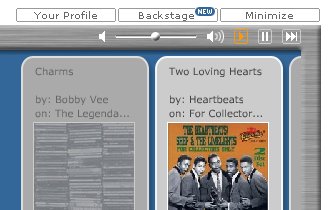
Lancez, ensuite, audacity. Comme source d’enregistrement, choisissez « Entrée ligne » comme ci-dessous:

Il vous faut ensuite enregistrer tout ce qui arrive dans Entrée ligne (son joué depuis votre pc, donc). Pour cela, cliquez sur le bouton rouge « enregister », comme ci-dessous:
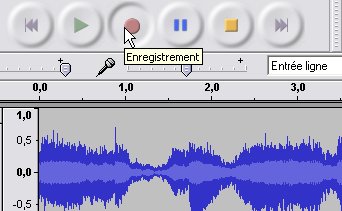
Comme vous le voyez sur la ligne de temps (time line) des modulations de fréquence s’insèrent ! C’est bon signe… cela signifie que le son sortant de votre pc est en train d’être enregistré… Si vous n’avez pas ça, il y a très certainement un problème de branchement…. Donc maintenant tout est OK (votre problème de branchement est réglé), la radio s’enregistre, 1 heure passe, 2 heures passent, c’est peut-être le temps de stopper l’enregistrement ? Appuyez alors sur STOP (carré jaune).
Nous avons deux heures de son brut à compresser au format MP3. Allez dans Fichier et cliquez sur « Exporter comme mp3… », choisissez alors un dossier d’exportation et un nom pour votre fichier mp3 comme ci-dessous, puis cliquez sur enregistrer:

Si c’est votre premiere enregistrement, voici ce qui apparaît:

L’opération est impossible tant que lame_enc.dll n’est pas localisé. appuyez sur [oui] puis indiquez à audacity où vous l’avez téléchargé (comme ci-dessous)
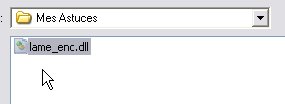
Après, il ne reste plus qu’à attendre le calcul (compression de WAV vers MP3):
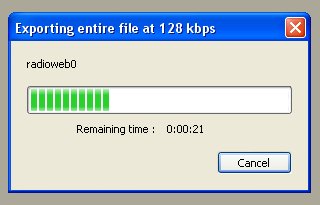
A la fin vous avez votre radio web sous format mp3 et la qualité sonore est irréprochable (identique à la qualité sonore de votre radio web)… Il ne vous reste plus qu’à envoyer votre fichier mp3 vers votre baladeur mp3… ou à écouter ce mp3 sur votre ordinateur… Pour rester en règle avec les lois, n’oubliez pas que vous n’avez pas le droit de partager ce fichier sur le Web (fichier réservé à un usage personnel)… Mais vous vous pouvez biensûr partager cette astuce et également l’évaluer (de 1 à 5 étoiles) !

super les infos
marche tres bien
quel branchement pour enregistrer les vyniles
merci d’avance
bonjour et félicitation pour ton site vraiment super j’aimerais que tu m’explique le branchement pour enregistrer mes vinyle puis les convertir sur cd merci a l’avance BERNARD LEBEAU
Il Faut que tu relies la sortie audio de ta chaîne hifi à l’entrée audio de ton PC.
Soit ta chaîne à une sortie avec 2 RCA, il te faut alors un câble jack mâle – 2 rca que tu relie entre la sortie audio de ta chaîne et l’entrée audio (line in)de ton PC.
Soit t’as juste une prise casque sur ta chaîne… il te faut un cable jack mâle – jack mâle (sortie audio chaîne vers entrée audio PC).
Tu t’en sors ? ca fonctionne ?
Une rreure ne s’est-elle pas glissée dans la couleur des entrées ? POur moi, l’entrée audio « in » correspond à la couleur BLEUE et non verte.En tout cas, c’est ainsi que cela fonctionne… Bizarre !
Rectification…
Bleu = audio in
Vert = audio out
Rose = mic in
C’est bon comme ça ??
??
Bonjour,
sur mon Toshiba Qosmio je n’ai que deux entrées – l’une est mic-in et l’autre est phones. Est-il possible que l’entrée phones soit partagée et corresponde alors à l’entrée line-in?
merci d’avance!
phones c’est pour les écouteurs non ?
Pour enregistrer un media de you tube ou daily motion par exemple un extension firefox tel que media pirate permet d’enregistrer avec audacity.
Bonjour,
Merci Jeanviet pour toute ces infos, vraiment génial. Cela dit j’ai un souci car je ne peut pas dérouler le … pour séléctionner « entrée ligne ».
Merci d’avance pour ton aide.
Hello ma technique était quelque peu complexe… une nouvelle version d’audacity (la 1.2.6) permet de faire ce que je faisais bcp plus simplement grâce à stéréo mix…
Tuto Video Audacity Stereo Mix
Super explication Merci
J’ai tout bien brancher comme tu l’explique, le mode opératoire fonctionne correctement, le seul soucis c’est que j’ai pas un bon son,a l’ecoute comme a la copie, çà graizille pas mal a l »ecoute et apres l’ebregistrement et moins fort! J’ai beau tout essayé, rien a faire! attend avk impatience tes conseils! Merci d’avance!
j’ai rien a’ dit